Những thủ thuật nhỏ mà hay, giúp tăng tốc Windows 10 hiệu quả
Sau nhiều phiên bản thì Windows 10 của Microsoft hiện nay đã có được hiệu suất vượt bậc so với Windows XP, Windows 7… Nhưng nếu bạn vẫn thấy chưa hài lòng về tốc độ hiện tại thì bài viết này sẽ giúp bạn cải thiện điều đó.
Tắt thời gian chờ 30s của Windows
Click chuột phải vào This PC > Properties > Advanced system settings > Startup and Recovery > Settings > Bỏ Chọn Time to display list of operating systems.
Thay đổi Folder Options để Vô hiệu hoá tính năng không cần thiết
Bạn hãy vô hiệu hoá những tính năng của Windows Explorer mà không dùng đến để cải thiện hiệu suất! Nhấn tổ hợp phím tắt Windows + E > nhấn vào tab View ở Ribbon > Options để mở cửa sổ Folder Options > tab View và bỏ chọn các tuỳ chọn sau:
Tắt các Services không cần thiết trên hệ điều hành
Bạn ấn tổ hợp phím Windows + R > services.ms > Disabled các Services không cần thiết tất nhiên sẽ không làm ảnh hưởng đến hệ thống.
Cài đặt RAM ảo thay cho chế độ Automatically
Để Ram ở chế độ Automatically là một trong những lí do khiến máy tính của bạn dính lỗi Full Disk. Thay vì để Auto bạn nên cài đặt RAM ảo. Cách thực hiện được miêu tả chi tiết ở ảnh dưới
Tại Tab Virtual Memory, bỏ chọn ở ‘’Automatically….drives’’
Chọn ổ đĩa cài Hệ điều hành của bạn. Sau đó Click vào Custom size. Tại Maximum size và Initial size, bạn nên cài đặt cứng cho Ram ảo bằng 1/2 RAM thật của bạn. Ở đây mình có 8GB Ram nên sẽ cài đặt một nửa là 4GB Ram, tương tự các bạn hãy set lên máy tính của bạn.
Bật chế độ ngủ đông
Bạn vào Power Options (Windows + X > Power Options) > Choose what the power buttons do > và chọn như hình dưới:
Tắt Windows SmartScreen
Ở cửa sổ Power Options bạn chọn Control Panel > System and Security > Security and Manintenace > Change Windows SmartScreen Settings, sau đó Click vào Don’t do anything (Turn off Windows SmartScreen).
Cập nhật Driver hệ thống và Update Windows
Driver bạn có thể lên trang chủ của nhà sản xuất để tải các phiên bản mới nhất và đúng với hệ điều hành đang dùng
Tắt các hiệu ứng phức tạp trên Windows
Chuột phải vào This PC > Properties, ở cột bên trái chọn System properties tại Tab Advanced chọn Settings... của Performance, tại Tab Visual Effects bạn bỏ Chọn những hiệu ứng mà bạn không thích và Apply để lưu và OK.
Tắt các phần mềm không cần thiết khởi động cùng Windows
Bấm chuột phải vào thanh Taskbar > Task Manager > Startup > chọn phần mềm không cần chạy cùng Windows > bấm Disable (không Disable Driver của hệ thống)
Trên đây là các cách để cải thiện tốc độ, cũng như năng suất của máy tính. Chúc các bạn thành công.
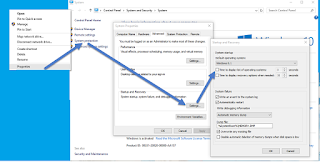







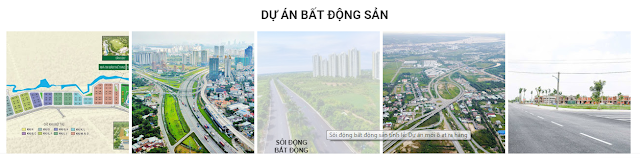


Nhận xét
Đăng nhận xét